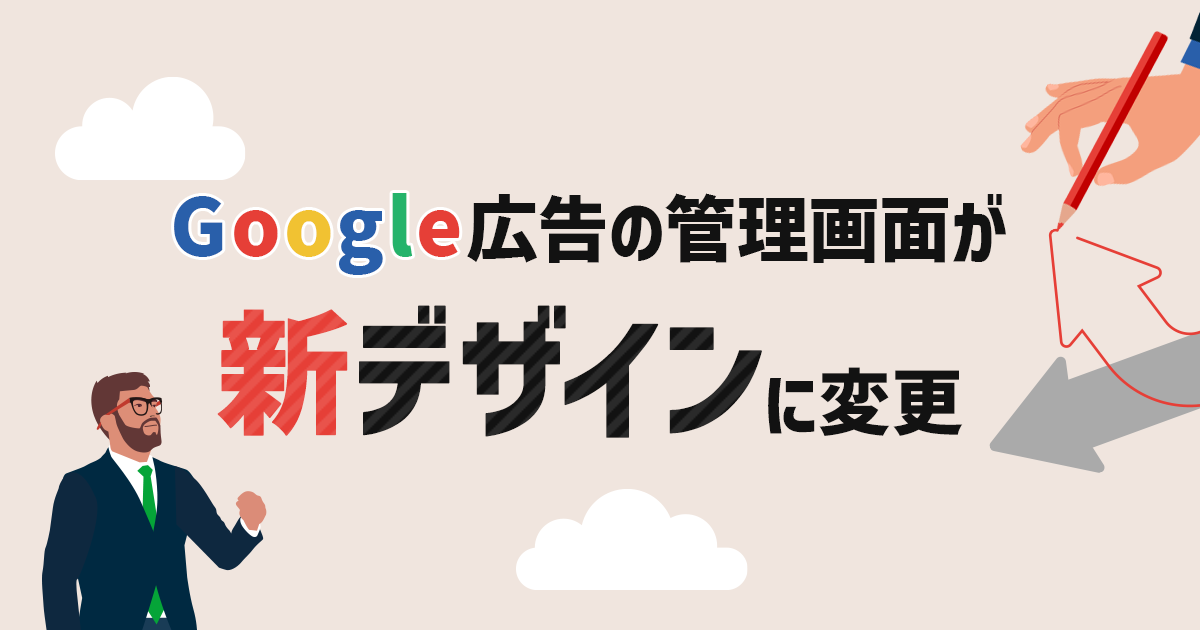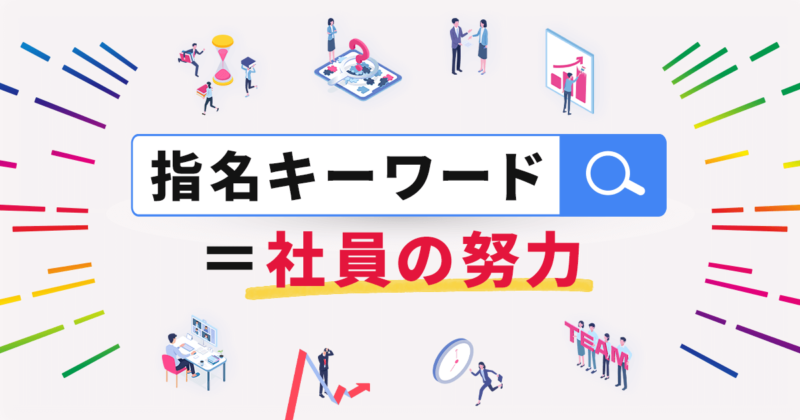さてGoogle広告の管理画面は、2024年8月30日に新デザインに切り替わりました。これにより、新管理画面はUI(ユーザーインターフェース)が大きく改善され、使いやすさも向上しています。
しかし、旧管理画面を使い慣れていた方にとっては管理画面が変わりすぎてしまい、戸惑っていることもあるのではないでしょうか。
そこで今回は、Google広告の新管理画面の変更点や見方について解説します。新デザインの管理画面について、知りたいという方はぜひ参考にしてください。
リスティング広告の無料診断行っております
- 現状の費用対効果に不満
- 効果改善のための提案が欲しい
- 成果状況をこまめな報告が欲しい
- 小さなことも相談したい
上記お悩みをリスティング広告専門コンサルタントが解決いたします。
Google広告の管理画面が新デザインに変更

Google広告は目的の要素をさらに簡単に見つけられるように、広告管理画面を新デザインに変更しました。
旧デザインは2024年8月30日でサポート終了
まずGoogle広告の管理画面の新デザインは2023年に全市場に展開されました。そして、旧デザインは2024年8月30日でサポートを終了しました。
サポート終了後は新デザインのGoogle広告のみ利用可能
旧デザインのサポート終了後は、新デザインのGoogle広告のみ利用可能です。しかし、旧デザインの機能とツールは引き続きサポートされています。
Google広告の管理画面の変更点

まずはじめに、Google広告の旧管理画面と新管理画面の大きな変更点は「メインメニューの配置」です。こちらでは、メインメニューについて解説していきます。
メインメニューが5つのカテゴリに集約
はじめに、新管理画面ではメインメニューが5つのカテゴリに集約されています。
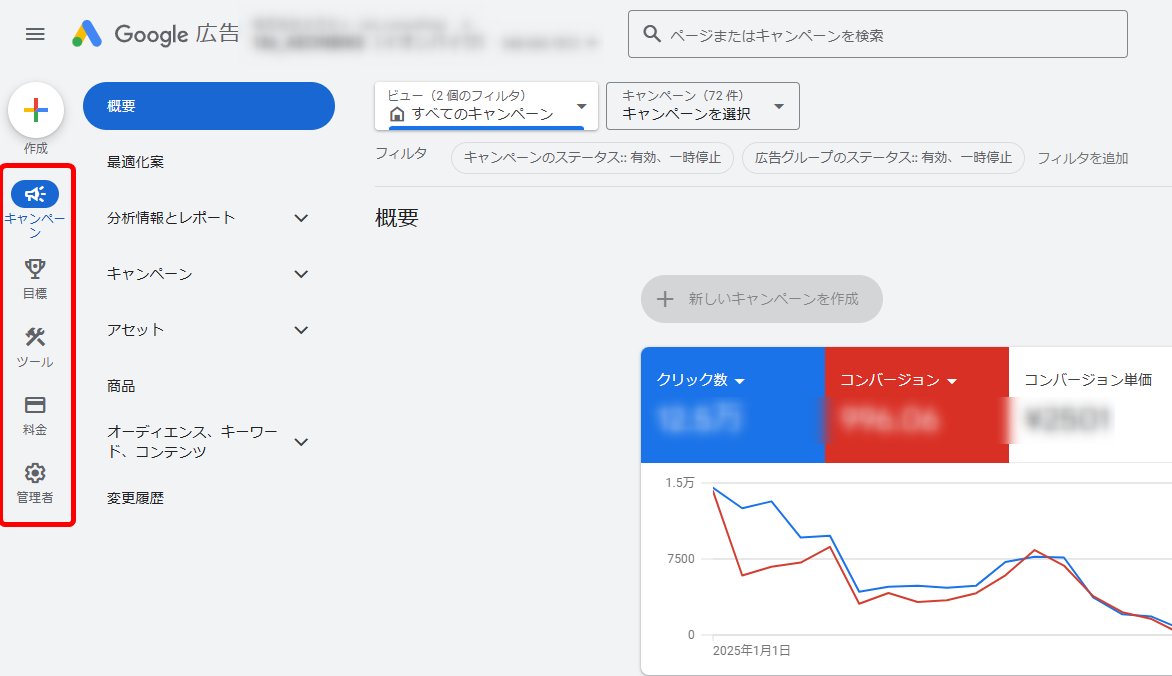
- キャンペーン
- 目標
- ツール
- 料金
- 管理者
では、それぞれの概要を解説します。
キャンペーン
まず「キャンペーン」。こちらでは、キャンペーンの分析。ほかには最適化、管理、作成などをおこなえます。
目標
次に「目標」。こちらでは、Google広告で達成したい目標を設定します。
ツール
続いて「ツール」。こちらでは、広告運用に関する機能がまとめられています。例えば、広告の自動化や作業の効率化を図る機能などが備わっています。
料金
そして「料金」。こちらでは、費用の支払いや管理の設定をおこなえます。
管理者
最後に「管理者」。こちらでは、アカウントやステータス。そして、通知などの設定や確認をおこなうことができます。
リスティング広告の無料診断を行っています
- 下記についてお悩みを抱えていらっしゃいませんか?
- 現状の費用対効果に不満
- 効果改善のための提案が欲しい
- 成果状況をこまめに報告
- 小さなことも相談できる
上記お悩みをリスティング広告専門コンサルタントが解決いたします。
Google広告の新管理画面の見方

さて、次にGoogle広告で成果を出すために、理解しなければいけないのが管理画面の見方です。まだ新管理画面の見方に慣れていないという方や、初めてGoogle広告を利用される方は、ぜひ参考にしてみてください。
キャンペーン
まず「キャンペーン」には7つの項目があります。
- 概要
- 最適化案
- 分析情報とレポート
- キャンペーン
- アセット
- 商品
- オーディエンス、キーワード、コンテンツ
では、それぞれ解説します。
概要
はじめに、「概要」。広告の運用状況や、掲載結果に関する簡易的な情報を分析できる機能です。
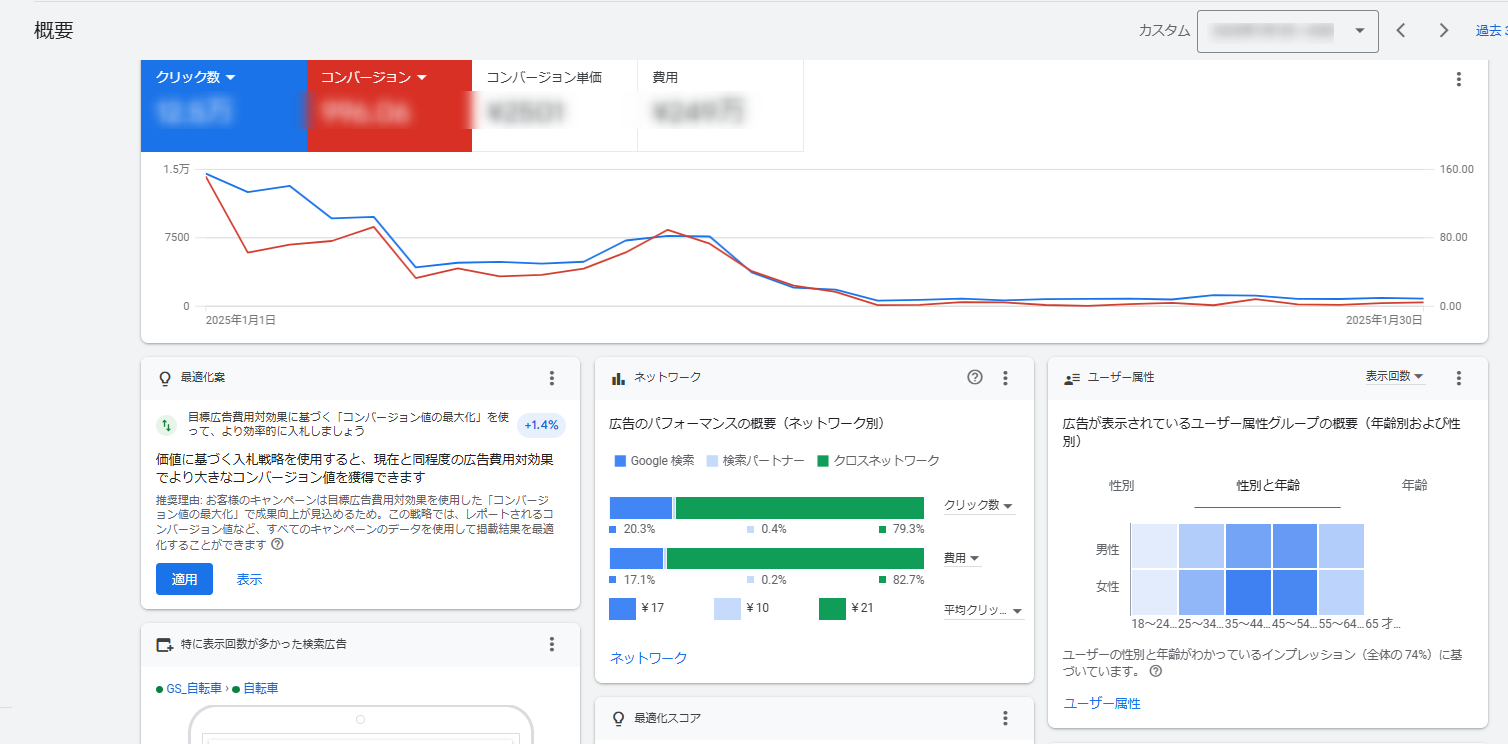
こちらでは、下記のデータが確認できます。
- クリック数
- 表示回数
- 平均クリック単価
- 費用
- キーワード
まず、広告運用の全体像を把握したいという方は、概要を利用しましょう。
最適化案
続いて「最適化案」。こちらでは、広告効果向上の改善案を提示してくれます。
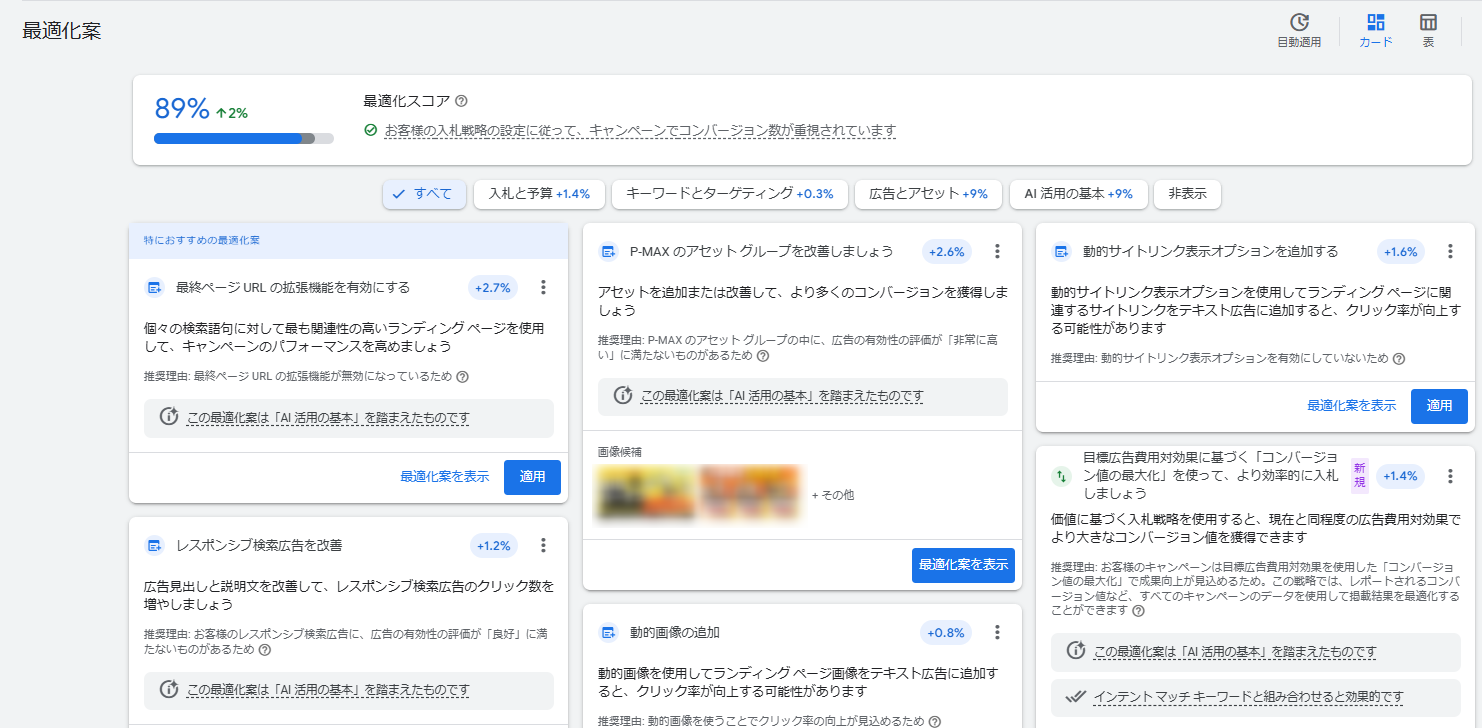
アカウントによっては「自動適用」機能を利用できるので、手間を削減したいという方は利用してみるのもよいでしょう。
分析情報とレポート
次に「分析情報とレポート」。こちらでは、下記データをレポート形式で分析できます。
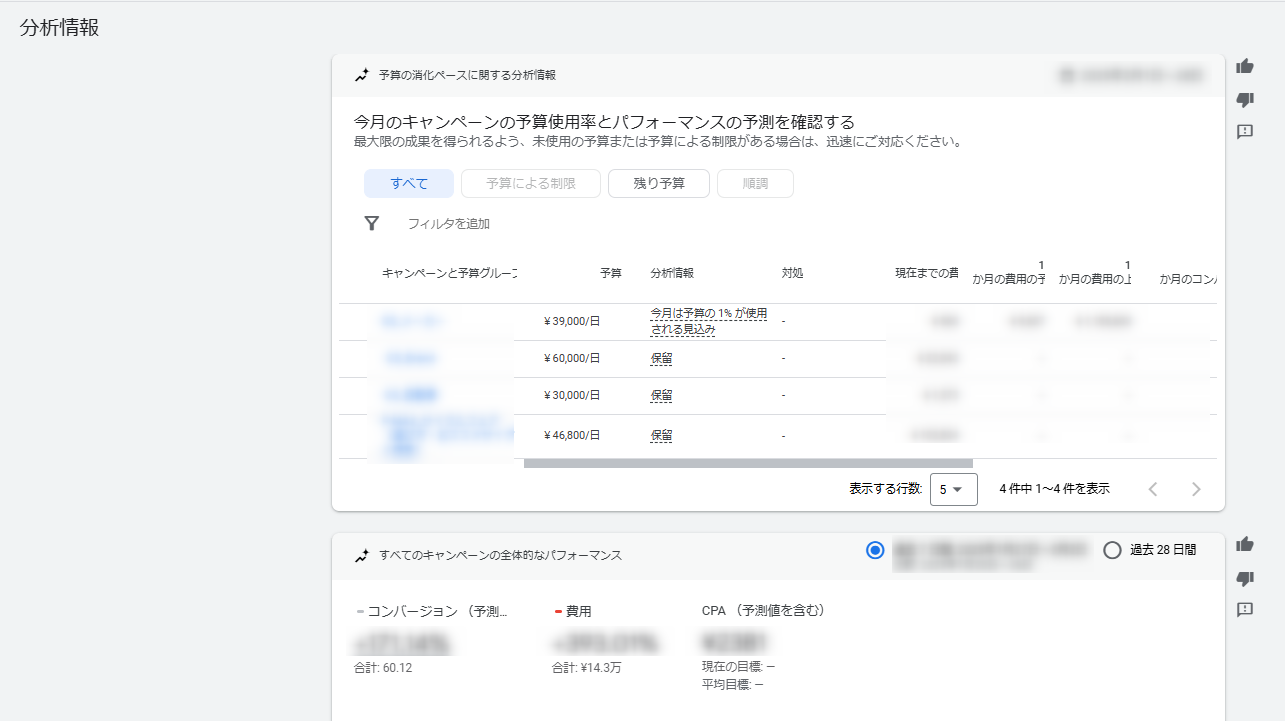
| 項目 | データ詳細 |
| 分析情報 | 広告パフォーマンス、関係が深い分野のトレンドや市場動向の予測など |
| オークション分析 | オークションに参加していたユーザーの詳細 |
| 検索語句 | 検索ネットワーク内で広告表示された語句 |
| 広告が表示された日時と場所 | アカウントやキャンペーン、広告グループ単位などの広告表示された日時と場所 |
| ランディングページ | クリック数、CTR、表示回数などによる効果の高いページデータの詳細 |
| 店舗 | 店舗に関するコンバージョンの詳細 |
| レポートエディタ | 表やグラフによるデータ確認や編集、他のユーザーへ情報共有 |
| ダッシュボード | スコアカードや表、グラフによるデータ詳細 |
キャンペーン
続いて「キャンペーン」。こちらは、下記データを分析できる機能です。
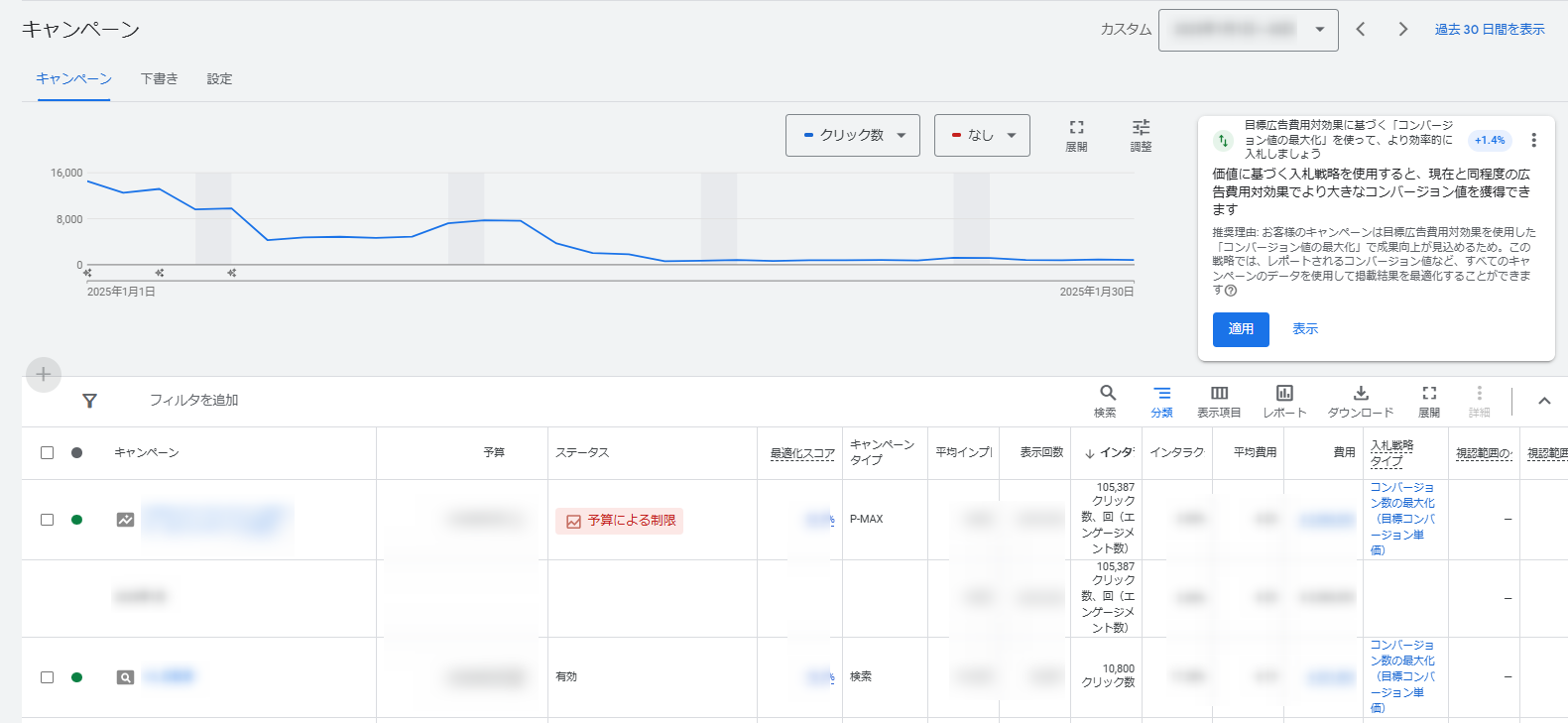
| 項目 | 詳細 |
| キャンペーン | キャンペーンの予算、ステータス、表示回数、クリック率、費用、コンバージョンなど |
| 広告グループ | 広告グループの予算、ステータス、表示回数、クリック率、費用、コンバージョンなど |
| 広告 | 広告の予算、ステータス、表示回数、クリック率、費用、コンバージョンなど |
| テスト | キャンペーンの下書きを適用する前の効果検証 |
| キャンペーングループ | 複数のキャンペーンデータ管理 |
また、新しいキャンペーンや広告グループ。ほかには、広告の追加・停止といった操作も可能です。
アセット
次に「アセット」。こちらでは、広告文以外の要素にあたるアセット(サイトリンクや構造化スニペット、電話番号、住所など)のパフォーマンス分析や追加がおこなえます。
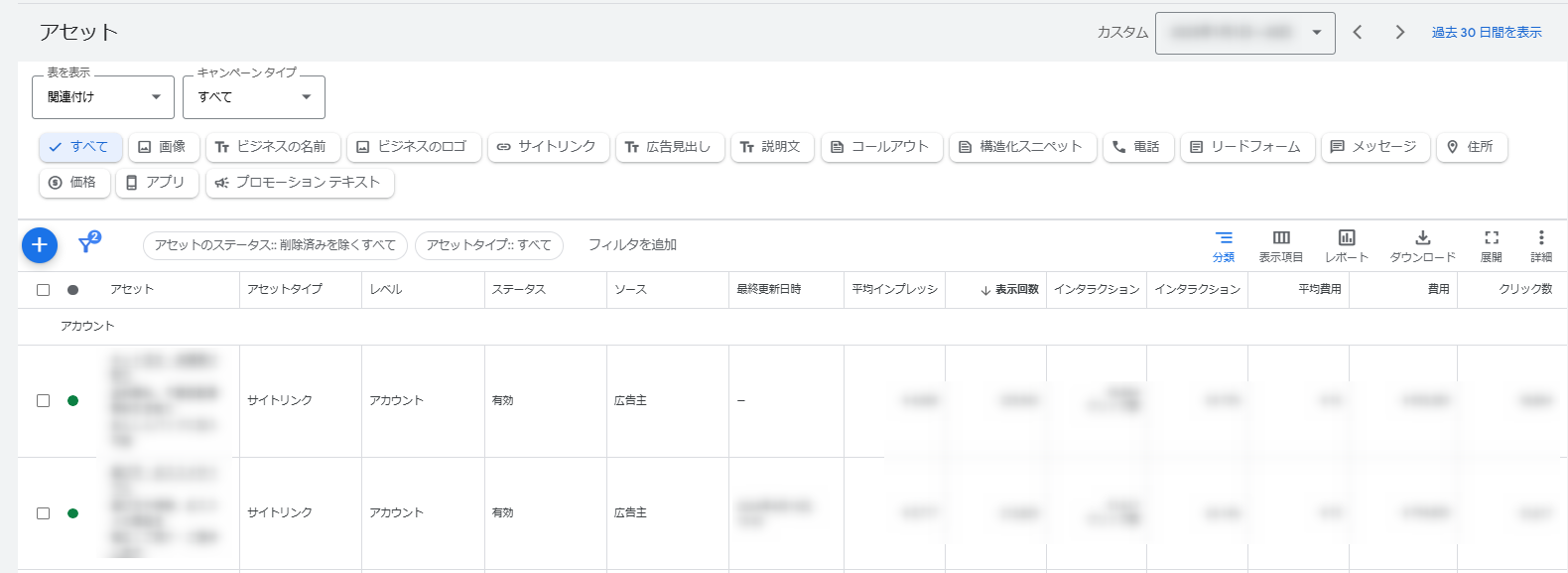
また、アセットの他に動画の表示回数なども確認できます。
こちらでは、以下の項目が追加できます。
| 項目 | 詳細 |
| アセット | アセットタイプ別のステータス、表示回数、インタラクション、費用など |
| 動画 | 広告グループの予算、ステータス、表示回数、クリック率、費用、コンバージョンなど |
商品
次に「商品」。こちらでは、クリック数や表示回数、コンバージョン率、費用、入札単価などを分析できます。
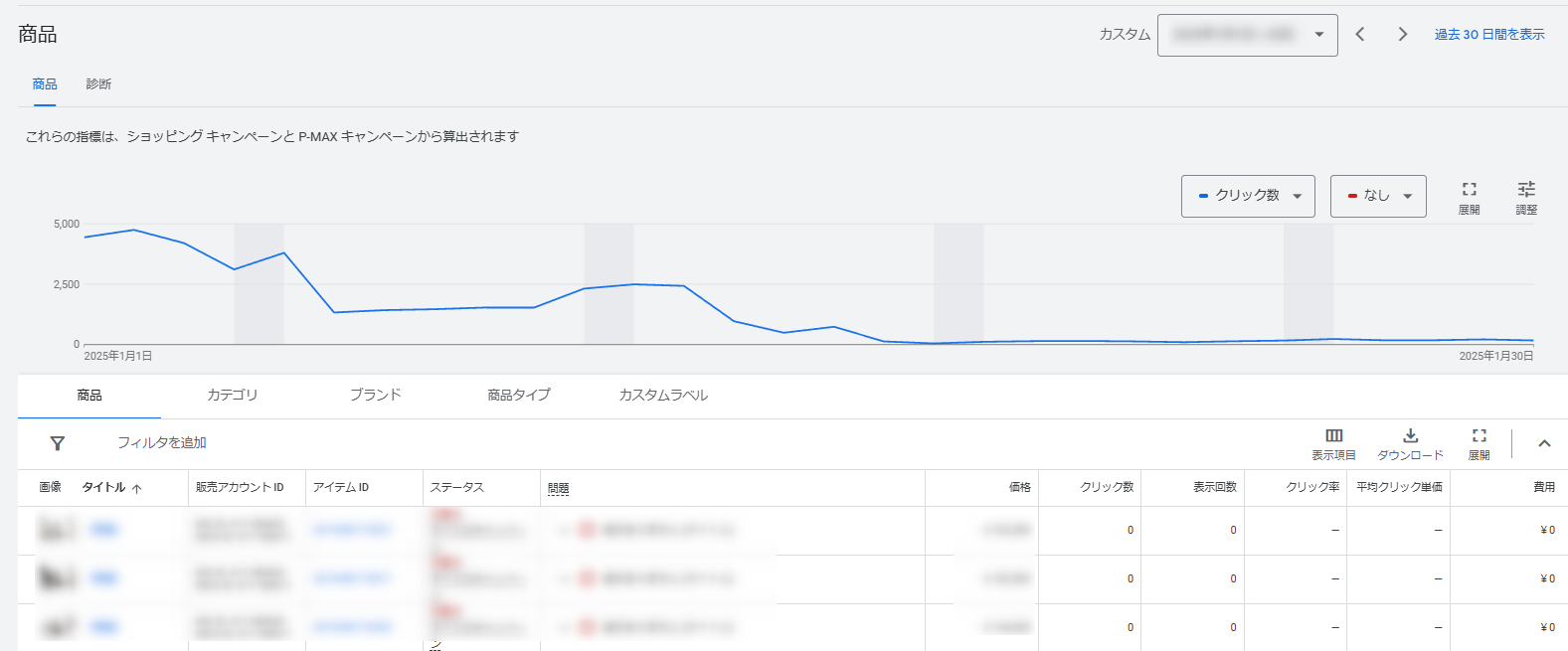
また「商品」と「診断」タブでは以下の詳細を確認できます。
| 項目 | 詳細 |
| 商品 | 商品ごとのクリック数・表示回数・費用など |
| 診断 | 在庫がない、画像が小さすぎるなどの問題のある商品データ |
オーディエンス、キーワード、コンテンツ
そして「オーディション、キーワード、コンテンツ」。こちらでは、キャンペーンをオーディエンスや検索キーワード、その他のコンテンツに分けて分析できます。
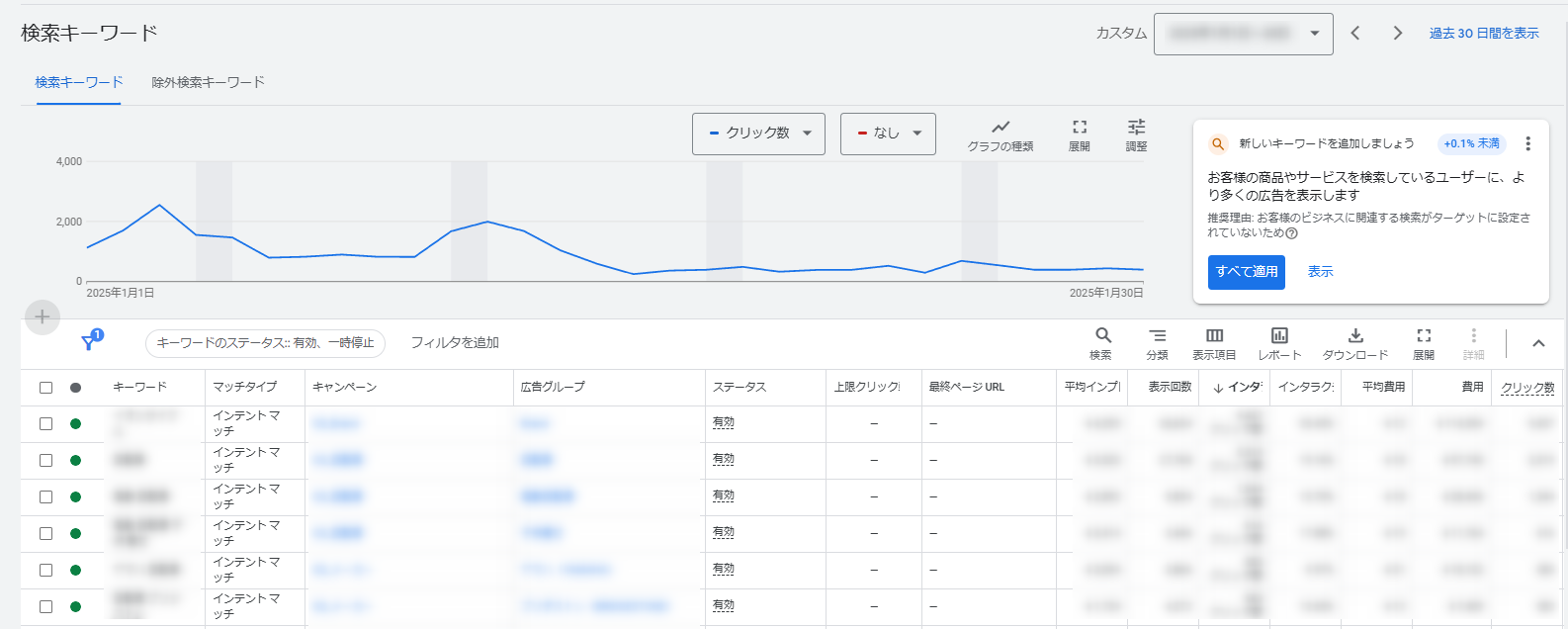
また「オーディエンス、キーワード、コンテンツ」では以下のことを確認できます。
| 項目 | 詳細 |
| 検索キーワード | 各広告グループのキーワードや効果の高いキーワード |
| オーディエンス | 広告グループ、キャンペーン、ユーザー属性、オーディエンスセグメント、除外設定 |
| 地域 | ターゲット設定した地域と広告表示された地域 |
| コンテンツ | ターゲット設定したディスプレイ広告や動画広告、検索キーワード |
| 広告のスケジュール | 広告のスケジュール設定や管理 |
| 動的広告ターゲット | 動的広告のターゲット設定や除外キーワードの追加 |
| 高度な入札単価調整 | 広告の表示頻度を調整できる入札単価調整の追加や削除の管理 |
目標
「目標」には2つの項目があります。
- コンバージョン
- 測定
では、それぞれ詳細を見ていきましょう。
コンバージョン
まず「コンバージョン」は、概要や価値のルール、カスタム変数、アップロードといった設定の編集・削除ができる機能です。
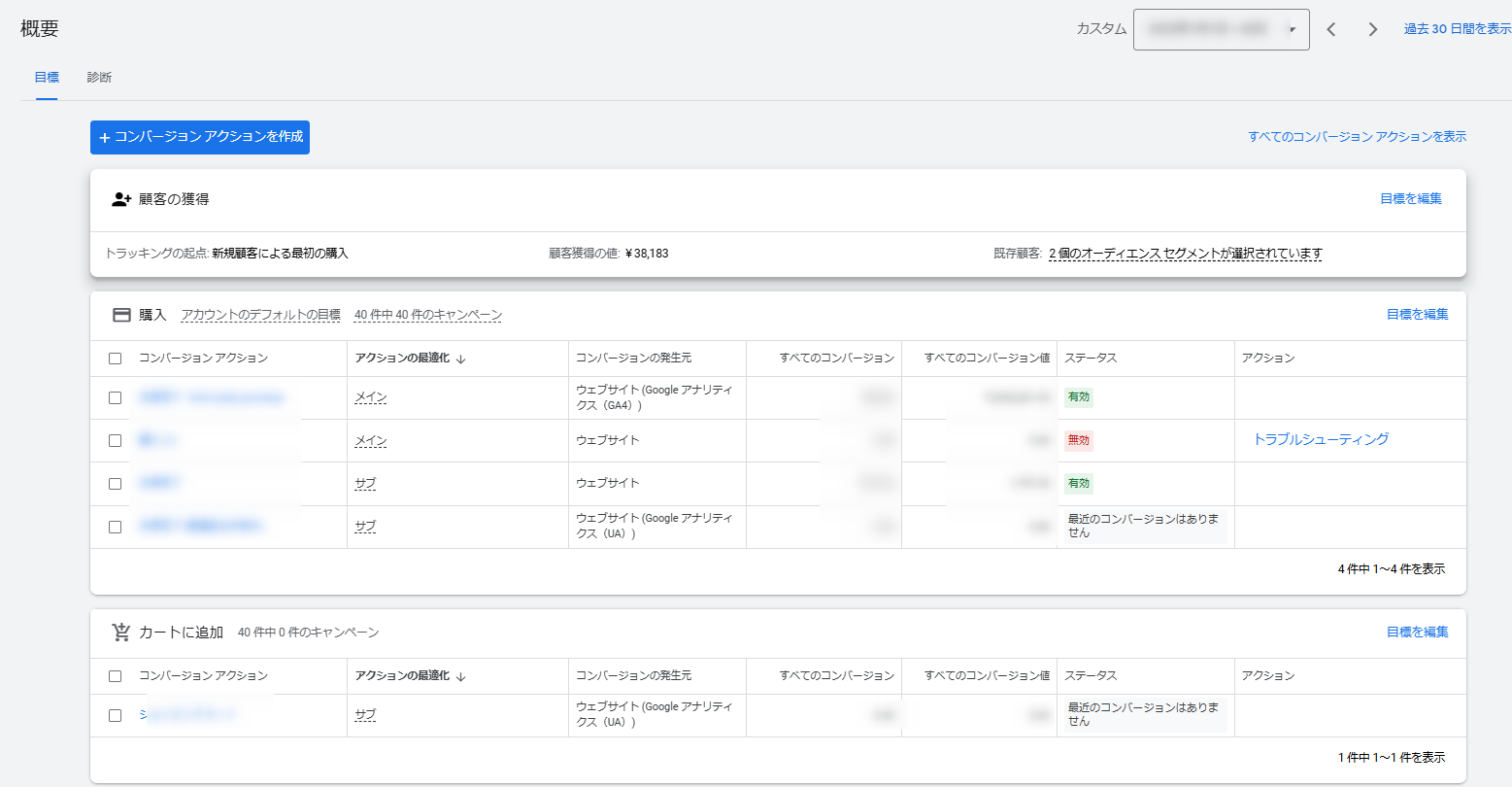
また「コンバージョン」で設定編集・削除できるのは以下の項目です。
| 項目 | 詳細 |
| 概要 | コンバージョン目標、アクション、ソースなど |
| 価値のルール | レポート類のコンバージョン値の扱いやスマート自動入札の最適化方法 |
| カスタム変数 | 特定のユーザーや訪問、ページ閲覧 |
| 設定 | ビュースルーコンバージョン、顧客ラプスウィンドウ、拡張コンバージョン、エンゲージビューコンバージョンなど |
| アップロード | オフラインのユーザーデータやCRMシステム |
測定
次に「測定」。こちらでは、コンバージョンに至るまでに、ユーザーがどのような経路をたどったのかを分析できます。
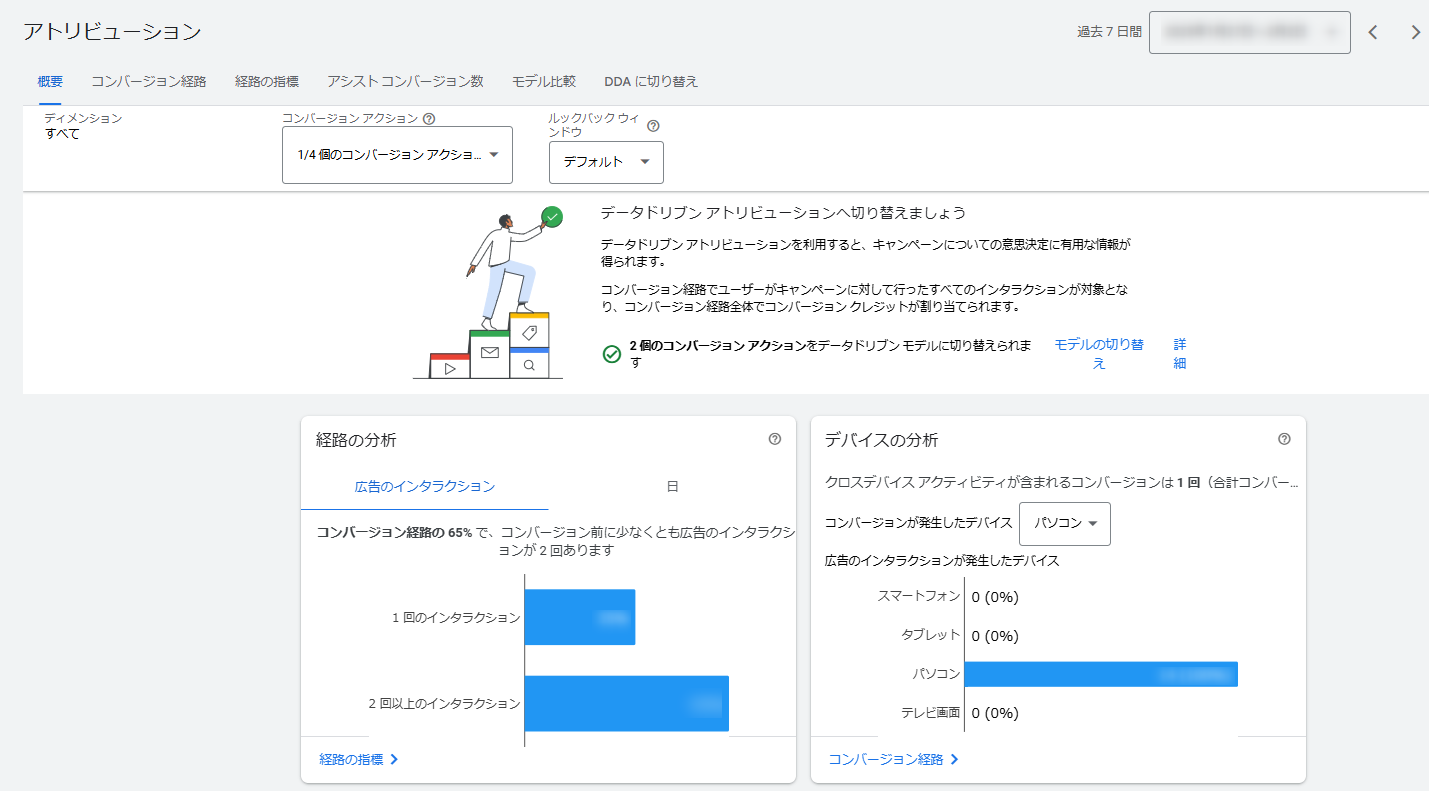
さらに詳細な情報を確認する際は、測定ページの上部にある以下のタブをクリックします。
| 項目 | 詳細 |
| 概要 | コンバージョン達成までにかかった日数や複数デバイスでのコンバージョン数、コンバージョンアシストに効果的なキャンペーンなど |
| コンバージョン経路 | コンバージョン達成前の広告のインタラクションやオーディエンスのデバイス別の経路、デバイスタイプなど |
| 経路の指標 | コンバージョン達成までの平均日数や時間、広告表示回数など |
| アシスタントコンバージョン数 | コンバージョン達成までにきっかけを与えた訪問数など |
| モデル比較 | コンバージョン達成までの貢献度を評価する「アトリビューション モデル」の比較 |
| DDAに切り替え | コンバージョン達成までに操作した広告の貢献度を把握する「DDA(データドリブン アトリビューション)」に切り替え |
ツール
さて、こちらの「ツール」には8つの機能があります。
- プランニング
- 共有ライブラリ
- コンテンツの適合性
- データマネージャー
- トラブルシューティング
- 一括操作
- 予算と入札単価
- ビジネスデータ
では、それぞれ解説します。
プランニング
まず「プランニング」はキャンペーンの予測データや、パフォーマンスデータを分析できる機能です。
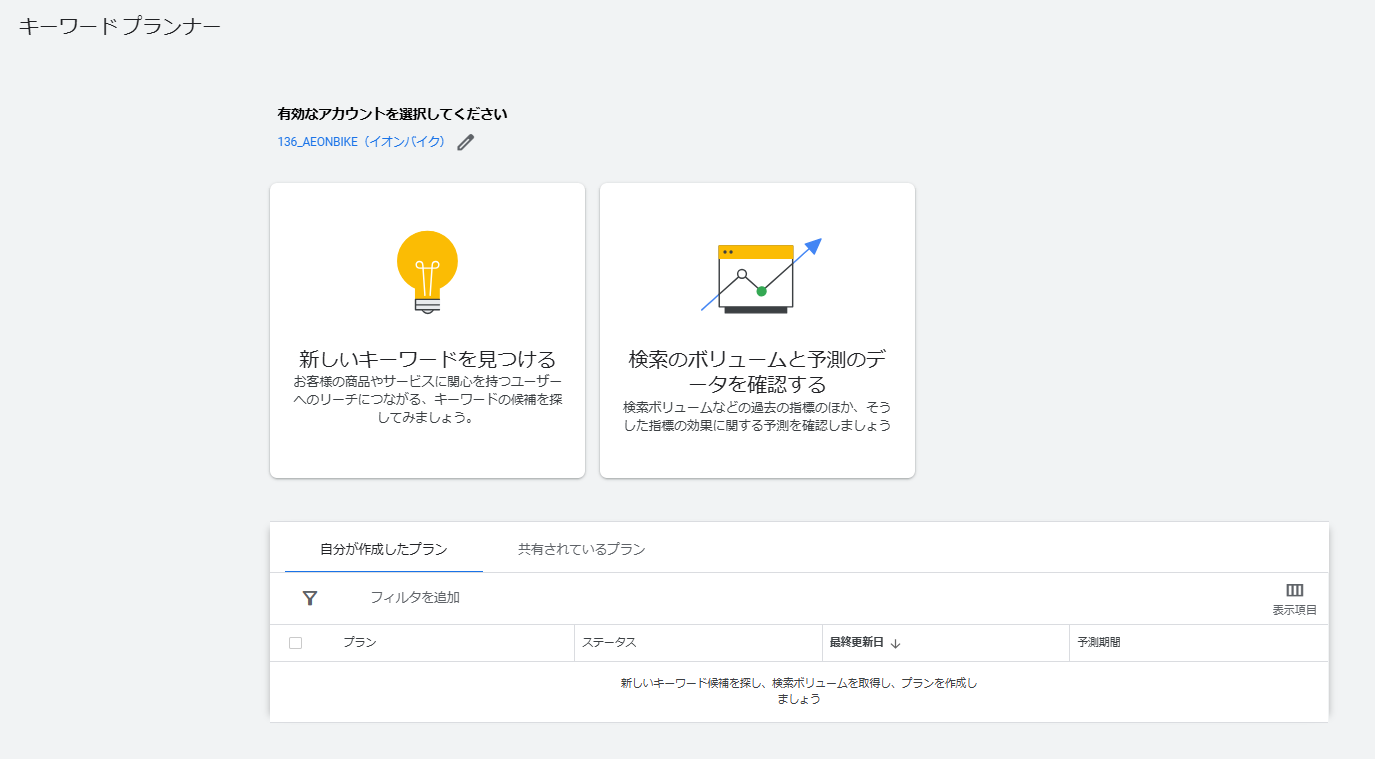
また「プランニング」で確認できる内容には下記があります。
| 項目 | 詳細 |
| キーワードプランナー | 商品やサービスに関連するキーワード候補、キーワードの検索数予測、費用の見積もり |
| パフォーマンスプランナー | キャンペーンの予測データや掲載結果、アカウントやキャンペーンの予算管理 |
| リーチプランナー | YouTubeや動画パートナーの広告パフォーマンスと費用のプランニング |
| アプリ広告ハブ | WEBサイトからアプリへの誘導を促進する「Web to App Connect」の使用、WEBサイトやアプリのコンバージョン率などのパフォーマンスデータ |
共有ライブラリ
次に「共有ライブラリ」。こちらでは、アカウント内のキャンペーンや広告グループに共通する設定と管理ができます。

また「共有ライブラリ」には以下の5つの項目があります。
| 項目 | 詳細 |
| オーディエンスマネージャー | オーディエンスソースの設定や管理自社データをオーディエンスソースに追加 |
| 除外リスト | 不適切なキーワードを除外するリストの作成や管理非表示にするページやサイト、アプリ、動画を配信先から除外 |
| ブランドのリスト | 必要なブランドをリスト化して広告表示を制御 |
| アセットライブラリ | 広告で使用する画像や動画などの素材を管理 |
| 地域グループ | 実店舗などのビジネス拠点をグループ化する |
コンテンツの適合性
続いて「コンテンツの適合性」。こちらでは、広告のブランドイメージに合う媒体やコンテンツを選択できます。
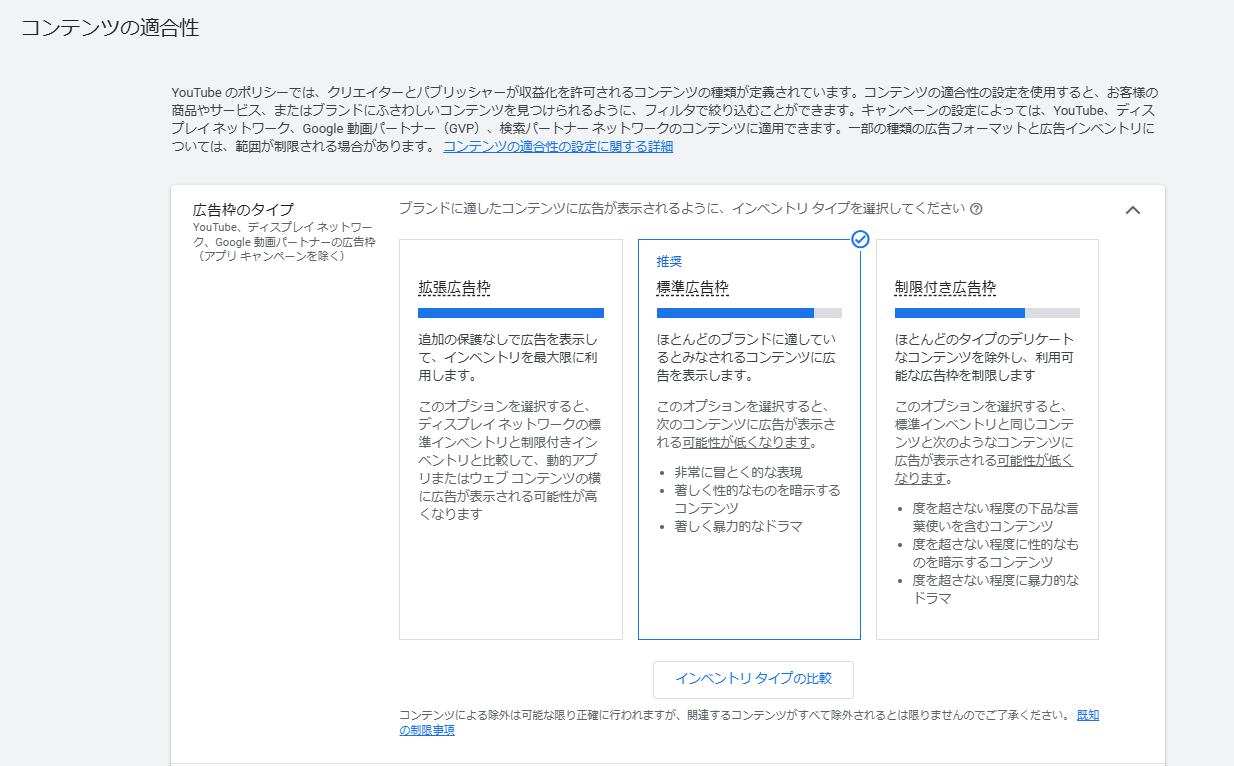
このように、ブランドに適したコンテンツを「拡張広告枠」、「標準広告枠」、「制限付き広告枠」の中から指定します。
データマネージャー
続いて「データマネージャー」はGoogle広告のデータを一元管理する機能です。
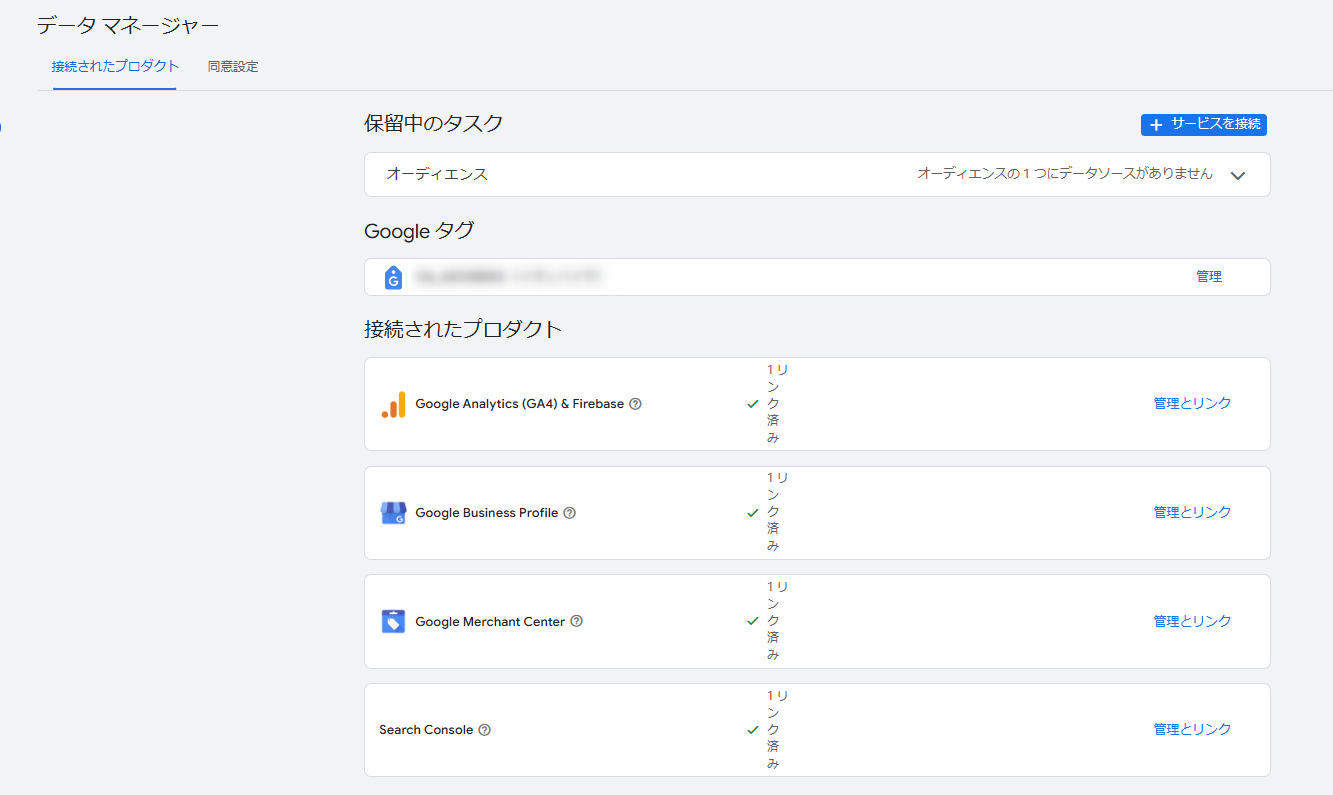
こちらでは、GoogleアナリティクスやGoogle Merchant Center、CRM、CDPなどのデータ測定や分析ができます。
トラブルシューティング
そして「トラブルシューティング」。Google広告に関する問題や質問を解決する機能です。
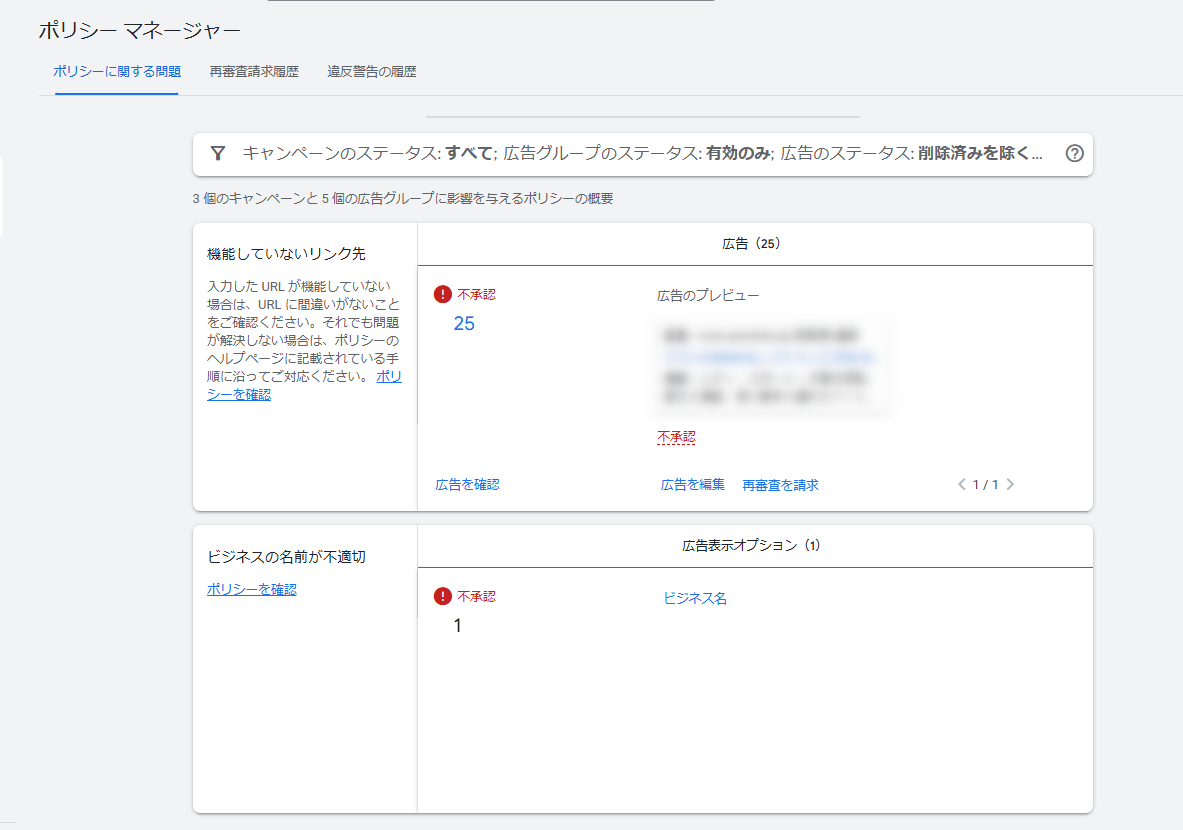
こちらでは、以下の2つの項目を確認できます。
| 項目 | 詳細 |
| ポリシーマネージャー | 不承認の広告や制限されている広告・キーワードなどの状況、審査ステータス |
| 広告プレビューと診断 | 広告表示されない原因の特定プレビューや住所、言語デバイスの指定 |
一括操作
次に「一括操作」。アカウント内の登録したアイテムを一括して編集できます。
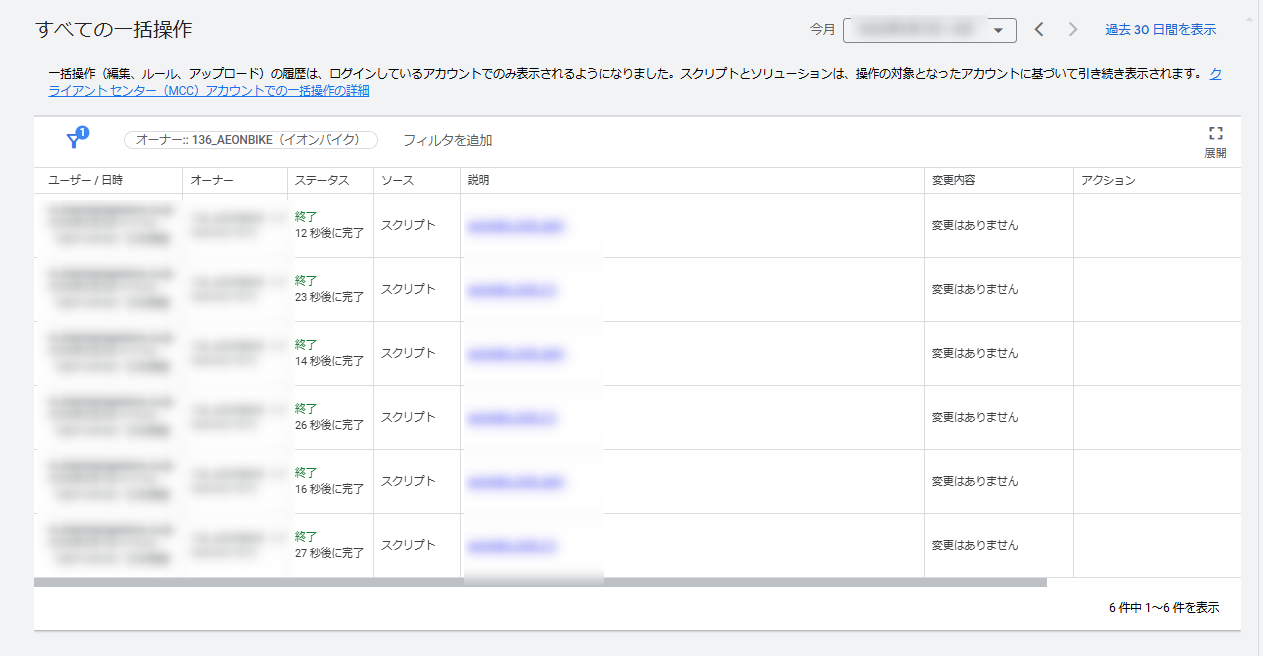
こちらでは、以下の項目が対応可能です。
| 項目 | 詳細 |
| すべての一括操作 | 変更履歴から一括操作した内容を確認 |
| ルール | 広告ステータス、予算、入札単価の変更などの管理や編集 |
| スクリプト | 広告グループの一時停止、キーワードの追加、入札単価の変更などの作業を自動化 |
| ソリューション | リンクエラーの確認、予算の自動調整、レポート生成、パフォーマンスの異常検知などの自動ワークフロー作成や管理 |
| アップロード | 一括アップロードのエラー内容の確認 |
予算と入札単価
続いて「予算と入札単価」では、予算の自動振り分け。ほかには、AIによる入札単価の設定を活用して費用対効果を高めることができます。
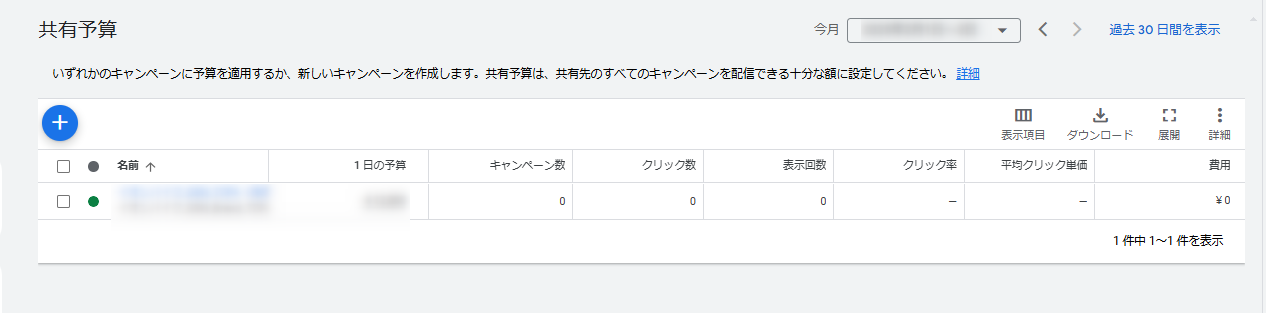
こちらでは、以下のサービスが利用できます。
| 項目 | 詳細 |
| 共有予算 | 複数のキャンペーンにまたがって予算を管理 |
| 入札戦略 | Google AIを活用して目標に適した入札単価を設定 |
| 調整額 | スマート自動入札機能を調整する「季節性の調整」の設定と管理 |
ビジネスデータ
次に「ビジネスデータ」。こちらでは広告やアセット。ほかには、ターゲティングで利用するデータソースを管理する機能です。
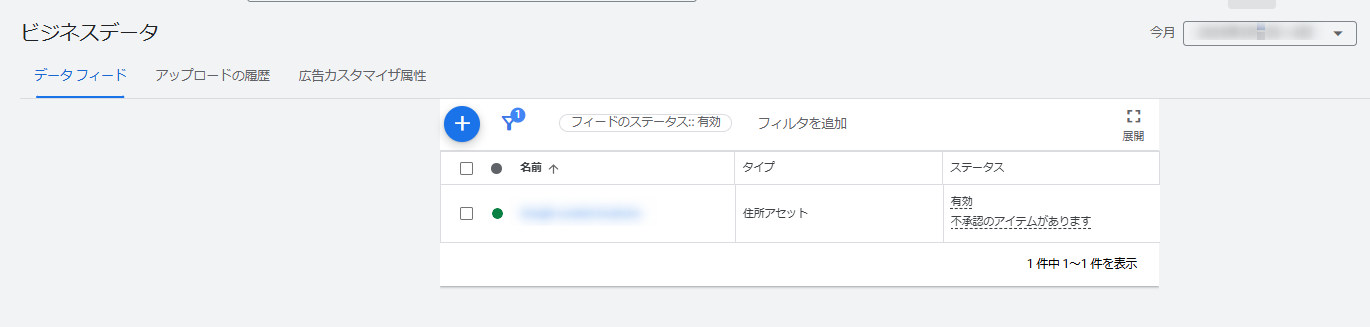
また、レスポンシブ検索広告の広告カスタマイザ属性の作成。そして、アップロードの履歴閲覧も可能です。
料金
次に「料金」には8つの機能があります。
- 概要
- トランザクション
- ドキュメント
- プロモーション
- お支払い設定の移行
- 広告主様の適格性確認
- 設定
では、それぞれ詳細を見ていきましょう。
概要
まず「概要」。こちらでは、予算や支払いに関する概要を確認できます。
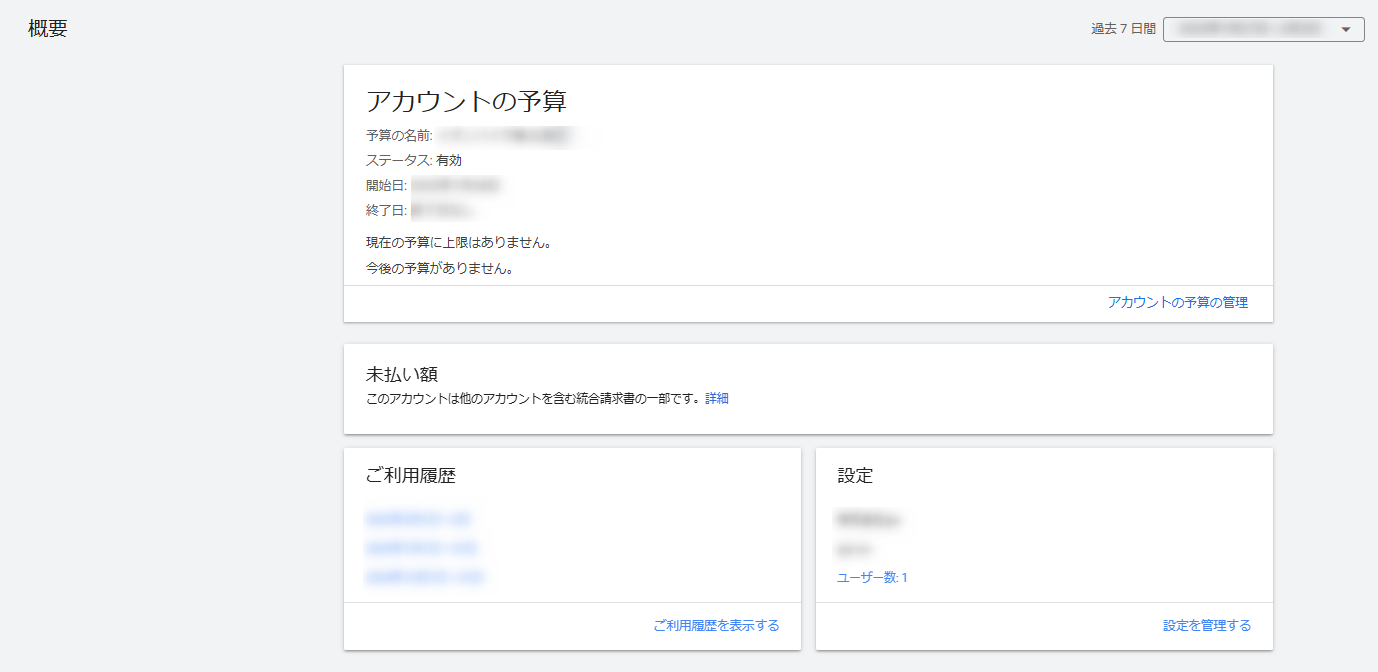
また「概要」では以下の5つを確認できます。
- 支払い方法
- 次回の支払いタイミング
- 前回の支払日と支払い額
- アカウントの費用の上限
- 残高支払い履歴
トランザクション
次に「トランザクション」は、期間ごとに費用の発生や支払いを確認する機能です。
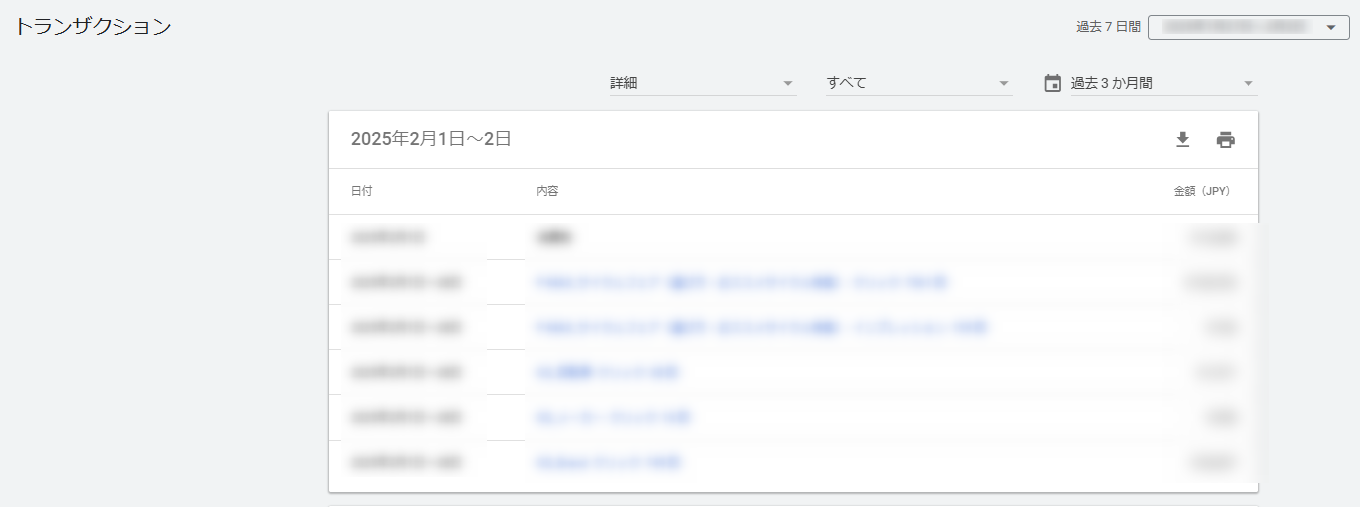
こちらでは、以下の項目を確認できます。
- 税金
- クリック数
- お支払い
- キャンペーン数
- 共有予算
ドキュメント
続いて「ドキュメント」。こちらでは、Google広告の支払い関連文書を管理します。
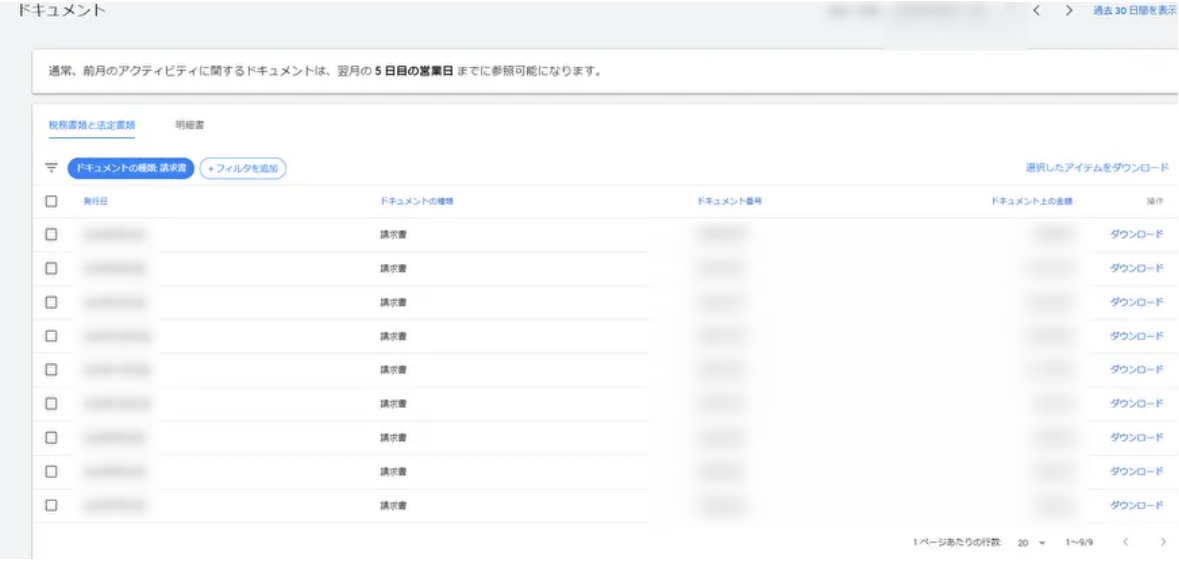
さらに、文書は発行日や金額、ドキュメント番号などで検索可能です。
プロモーション
続いて、「プロモーション」。こちらでは、支払いに割り当てるプロモーションコードの入力や管理をおこないます。

「+」マークからプロモーションコードの追加、ステータスからプロモーションコードの有効や無効。ほかには、処理中、期限切れなどを把握できます。
アカウントの予算
次に「アカウントの予算」。こちらでは、アカウントごとの予算を確認できます。

お支払い設定の移行
次に「お支払い設定の移行」。こちらでは、下記情報を確認できます。
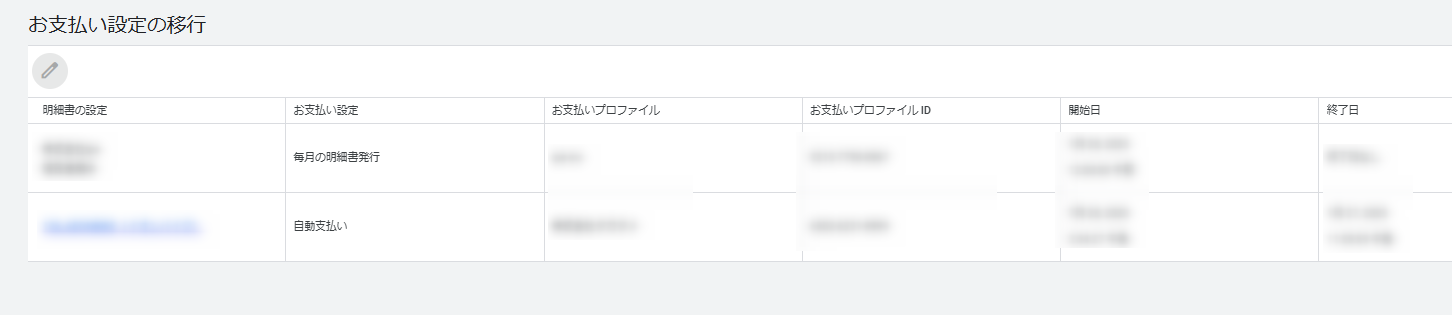
- 支払い設定
- 支払いプロファイル
- 設定の開始日
- 設定の終了日
広告主様の適格性確認
次に、「広告主様の適格性確認」。こちらでは、広告主がGoogleの基準を満たしているか、適格性を確認します。
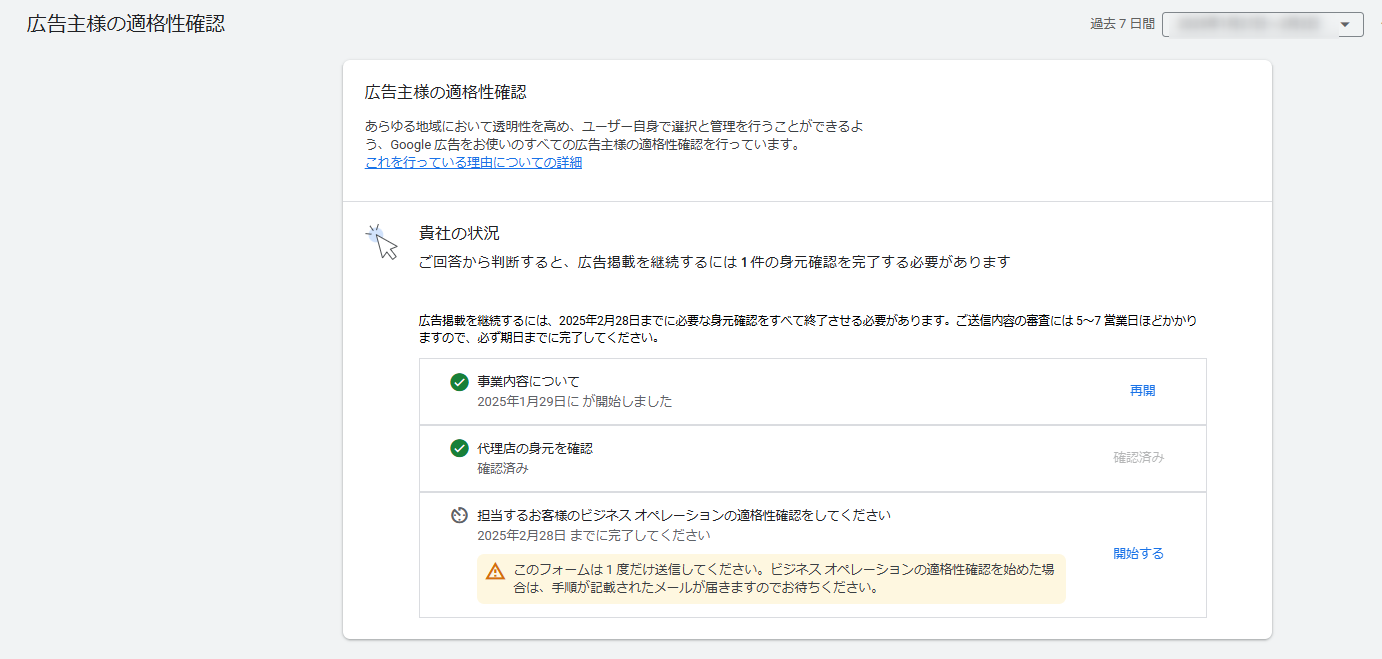
まずはじめに、広告の信頼性を高めるためにも、適格性確認の通知は届いたら必ず対応しましょう。
設定
さて、次の「設定」では、支払いに関する各種設定状況の確認と変更ができます。
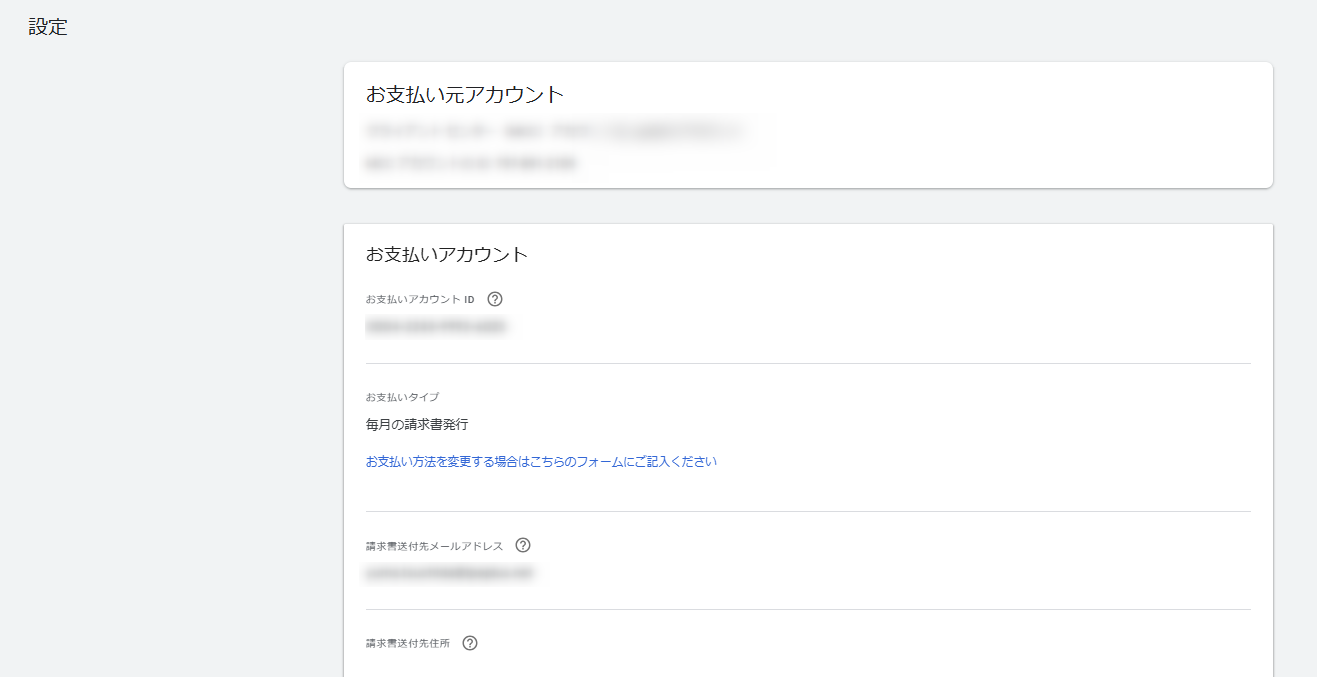
こちらでは、以下の項目が対応可能です。
- お支払い方法(クレジット番号)
- アカウント費用の上限
- お支払方法(自動・手動など)
- お支払いサービスのユーザー
- 支払人の詳細
- Google Payments アカウント
管理者
続いて「管理者」の項目です。こちらでは、4つの機能があります。
- アカウント設定
- 各種設定
- 通知
- アクセスとセキュリティ
では、それぞれ解説します。
アカウント設定
まず「アカウント設定」。こちらでは、アカウントに関する基本的な設定の確認や変更ができます。
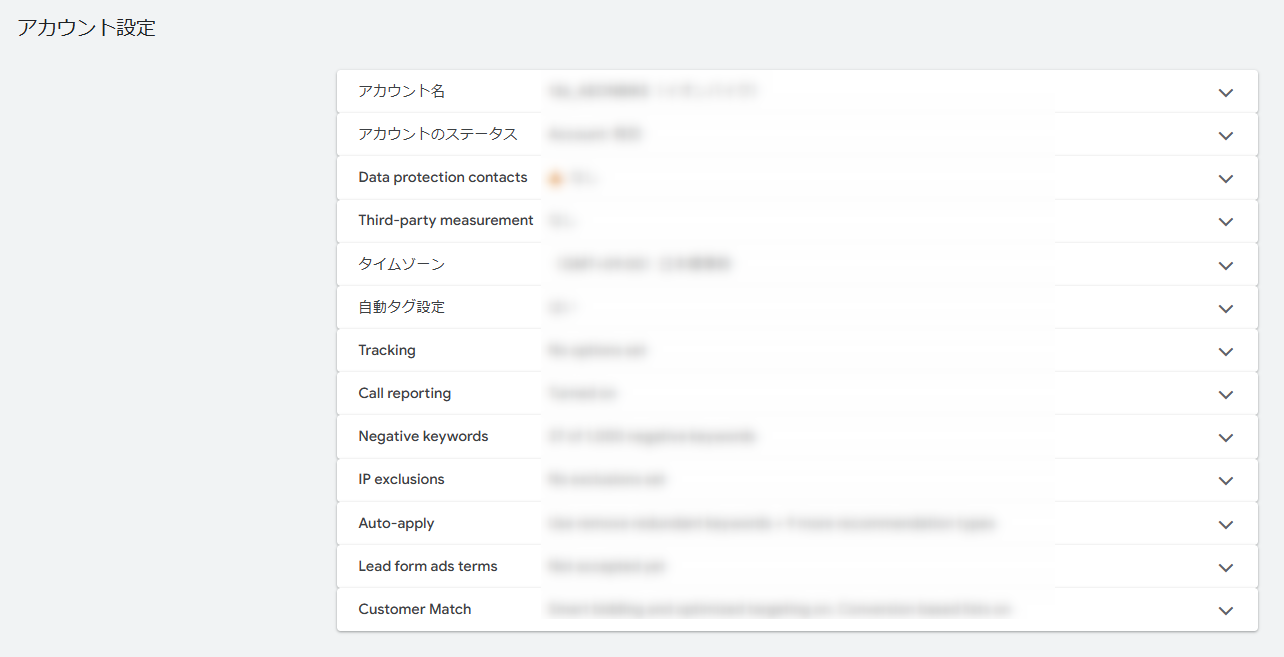
また「アカウント設定」の項目は以下のとおりです。
- アカウント名
- アカウントのステータス
- データ保護に関する連絡先
- 第三者による測定
- タイムゾーン
- 自動タグ挿入
- トラッキング
- 通話レポート
- 除外キーワード
- IPアドレスの除外
- 自動適用
- リードフォーム広告の利用規約
- カスタマーマッチ
各種設定
次に「各種設定」。こちらでは、アカウントにアクセス可能なユーザーのみ確認・設定ができます。
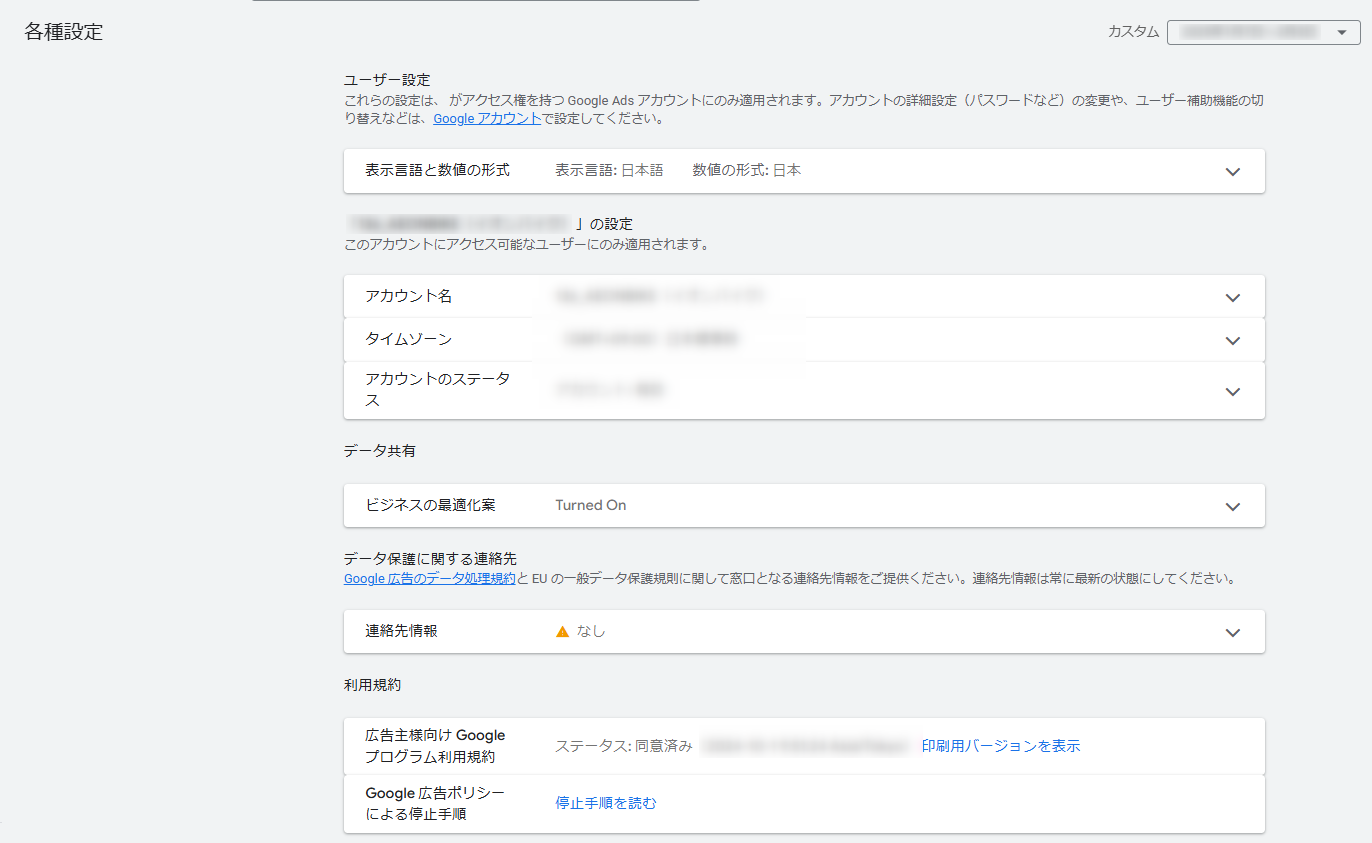
また「各種設定」には以下の項目があります。
- 表示言語と数値の形式
- アカウント名
- タイムゾーン
- アカウントのステータス
- ビジネスの最適化案
- 連絡先情報
- 広告主様向けGoogleプログラム利用規約
- Google広告ポリシーによる停止手順
通知
続いて「通知」では、アカウントで受け取る通知内容の設定ができます。
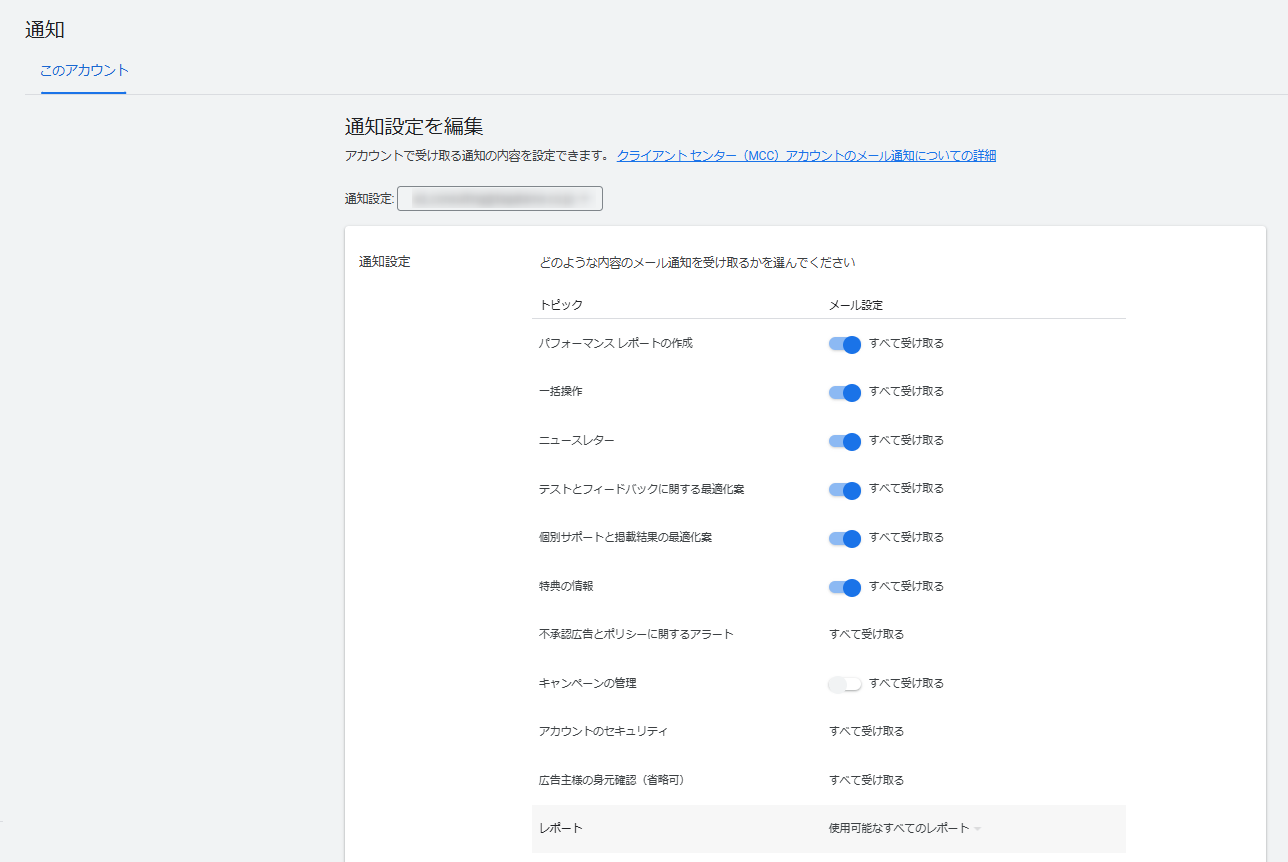
こちらでは、以下の項目が設定可能です。
- パフォーマンスレポートの作成
- 一括操作
- ニュースレター
- テストとフィードバックに関する最適化案
- 個別サポートと掲載結果の最適化案
- 特典の情報
- 不承認広告とポリシーに関するアラート
- キャンペーンの管理
- レポート
- 料金のアラート
アクセスとセキュリティ
さて続いて「アクセスとセキュリティ」です。こちらでは、アカウントにアクセスするユーザーの確認。そして、招待がおこなえる機能です。
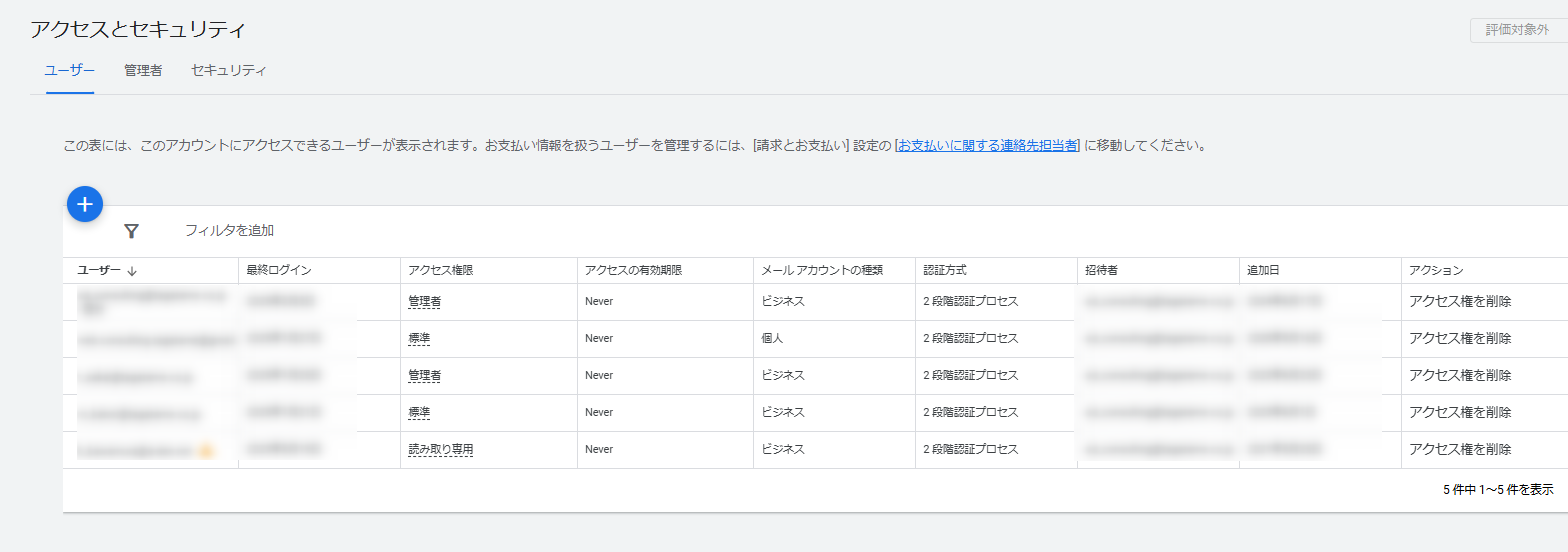
また「アクセスとセキュリティ」の項目は以下のとおりです。
- ログイン時の認証の有効化・無効化
- アカウントに招待するメールアドレスのドメイン追加など
リスティング広告の成果に満足されていますか?
- 下記についてお悩みを抱えていらっしゃいませんか?
- 現状の費用対効果に不満
- 効果改善のための提案が欲しい
- 成果状況をこまめに報告
- 小さなことも相談できる
上記お悩みをリスティング広告専門コンサルタントが解決いたします。
まとめ

さて、新画面の見方は理解できたでしょうか?Google広告の新管理画面の変更点や見方を解説しました。まずはGoogle広告の効果をより効率的に高めるにも、管理画面の見方を理解することがポイントです。
新デザインに慣れていない方やこれからGoogle広告を利用する方は、ぜひ今後の広告運用にお役立てください。